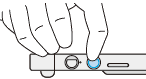Configurazione input tattile
La scheda Configurazione input tattile consente di configurare le impostazioni di base dell’input tattile per Wacom Cintiq 24 touch o Wacom DTH246E touch. È possibile attivare e disattivare l’input tattile utilizzando il pulsante Attivazione e disattivazione dell’input tattile nel Menu.
È anche possibile utilizzare l’input tattile Selettivo, che abilita l’input tattile solo per i tasti di scelta rapida sullo schermo e lascia l’input tattile disattivato ovunque sullo schermo. Le istruzioni per entrambe le opzioni di impostazione sono elencate nella tabella seguente.
Suggerimento: Per informazioni sulla personalizzazione dei gesti tattili, vedere Movimenti di base e Movimenti avanzati.
| Opzioni di impostazione dell’input tattile | Istruzioni |
|---|---|
| Per abilitare/disabilitare gli input tattili, utilizzare il pulsante Menu |
Suggerimento: Un pulsante di colore chiaro significa che l’input tattile è attivato. Un pulsante di colore scuro significa che l’input tattile è disattivato.
|
| Attivare l’input tattile esclusivamente per i pannelli della griglia e i menu radiali (disabilita gli input tattili in ogni altro punto) |
|
| | Non condividere le mie informazioni | | Cookie | | Condizioni di utilizzo | | Privacy policy |